Hoe Voeg Ik Een Inhoudsopgave Toe In Word

Heb je ooit een lang document in Word geopend, vol belangrijke informatie, maar je raakte verdwaald in de vele pagina's? Of misschien heb je een rapport geschreven en vond je het moeilijk om alles overzichtelijk te presenteren voor je lezers? Je bent niet de enige. Veel mensen worstelen met de navigatie in lange documenten. Gelukkig is er een eenvoudige oplossing: een inhoudsopgave.
Een inhoudsopgave maakt je document niet alleen professioneler, maar het verhoogt ook de leesbaarheid en bruikbaarheid aanzienlijk. Het stelt lezers in staat om snel naar de sectie te springen die voor hen relevant is, wat tijd bespaart en frustraties vermindert. In dit artikel leer je stap voor stap hoe je een inhoudsopgave kunt toevoegen aan je Word-document, zodat je lezers altijd de weg kunnen vinden.
Waarom een Inhoudsopgave Cruciaal is
Voordat we in de details duiken, is het belangrijk om te begrijpen waarom een inhoudsopgave zo essentieel is. Denk eens aan een boek zonder inhoudsopgave. Je zou blindelings moeten bladeren om het hoofdstuk te vinden dat je zoekt. Een inhoudsopgave fungeert als een wegwijzer, die de structuur van je document visueel weergeeft en directe toegang biedt tot specifieke secties.
Uit onderzoek blijkt dat documenten met een duidelijke structuur en navigatie beter worden begrepen en gewaardeerd door lezers. Een rapport van Nielsen Norman Group, een gerenommeerd onderzoeksbureau op het gebied van usability, benadrukt het belang van duidelijke navigatie voor een positieve gebruikerservaring. Een inhoudsopgave draagt hier direct aan bij.
Hier zijn enkele voordelen van een inhoudsopgave:
- Verbeterde Navigatie: Lezers kunnen snel de gewenste informatie vinden.
- Professionele Uitstraling: Een inhoudsopgave geeft je document een professioneel tintje.
- Duidelijke Structuur: Het toont de logische volgorde van de secties in je document.
- Tijdbesparing: Zowel voor jou als de lezer, het scheelt veel tijd om te zoeken.
Stap-voor-Stap: Een Inhoudsopgave Toevoegen in Word
Het toevoegen van een inhoudsopgave in Word is verrassend eenvoudig. Volg deze stappen om je document te organiseren en te presenteren als een professional.
Stap 1: Stijltoepassing
De basis van een automatische inhoudsopgave ligt in het correct gebruik van stijlen. Word gebruikt de stijlen 'Kop 1', 'Kop 2', 'Kop 3', enzovoort, om de hiërarchie van je titels en subtitels te bepalen. Zorg ervoor dat je de juiste stijlen toepast op je titels voordat je de inhoudsopgave genereert.
Hoe doe je dat? Selecteer de titel die je wilt aanpassen en klik op de gewenste stijl in de 'Stijlen'-galerij op het tabblad 'Start'. Als je de stijlen niet ziet, klik dan op het kleine pijltje rechtsonder in de 'Stijlen'-groep om de volledige galerij te openen.
Tip: Pas de stijlen aan naar jouw smaak. Je kunt de lettertypen, kleuren en groottes van de stijlen wijzigen, zodat ze passen bij de huisstijl van je document. Klik met de rechtermuisknop op een stijl in de 'Stijlen'-galerij en selecteer 'Wijzigen'.
Stap 2: Invoegen van de Inhoudsopgave
Nu je de stijlen hebt toegepast, is het tijd om de inhoudsopgave in te voegen. Plaats je cursor op de plek waar je de inhoudsopgave wilt weergeven (meestal aan het begin van het document, na de titelpagina en eventuele voorwoord). Ga naar het tabblad 'Verwijzingen' en klik op 'Inhoudsopgave'.
Je krijgt nu een aantal opties. Je kunt kiezen uit een van de vooraf gedefinieerde stijlen, of je kunt een aangepaste inhoudsopgave maken door te klikken op 'Aangepaste inhoudsopgave'.
Stap 3: Aangepaste Inhoudsopgave (Optioneel)
Als je voor 'Aangepaste inhoudsopgave' kiest, krijg je meer controle over de weergave. In het dialoogvenster kun je het volgende aanpassen:
- Niveaus weergeven: Bepaal hoeveel niveaus van koppen (Kop 1, Kop 2, Kop 3, enz.) je in de inhoudsopgave wilt opnemen.
- Opvulteken: Kies het teken dat de titel met het paginanummer verbindt (bijvoorbeeld stippellijntjes).
- Hyperlinks: Schakel hyperlinks in zodat je rechtstreeks naar de desbetreffende pagina kunt springen door op de titel in de inhoudsopgave te klikken (dit is standaard ingeschakeld en aanbevolen).
- Stijlen: Pas de stijlen van de inhoudsopgave aan (bijvoorbeeld de lettertypen en kleuren).
Experimenteer met de verschillende opties om de inhoudsopgave te creëren die het beste bij je document past. Klik op 'OK' om de inhoudsopgave in te voegen.
Stap 4: De Inhoudsopgave Bijwerken
Nadat je de inhoudsopgave hebt ingevoegd, is het belangrijk om te weten hoe je deze kunt bijwerken als je wijzigingen aanbrengt in je document. Als je nieuwe titels toevoegt, titels wijzigt of pagina's toevoegt of verwijdert, moet je de inhoudsopgave bijwerken om deze accuraat te houden.
Klik met de rechtermuisknop op de inhoudsopgave en selecteer 'Veld bijwerken'. Je krijgt dan de optie om alleen de paginanummers bij te werken of de hele inhoudsopgave. Kies de optie die het beste bij je wijzigingen past.
Tip: Het is een goede gewoonte om de inhoudsopgave regelmatig bij te werken, vooral vlak voordat je het document deelt of afdrukt. Zo weet je zeker dat je lezers altijd de juiste informatie hebben.
Veelvoorkomende Problemen en Oplossingen
Soms gaat het niet helemaal vanzelf. Hier zijn enkele veelvoorkomende problemen bij het maken van een inhoudsopgave in Word, samen met oplossingen:
- Titels worden niet weergegeven in de inhoudsopgave: Controleer of je de juiste stijlen ('Kop 1', 'Kop 2', enz.) hebt toegepast op de titels.
- Paginanummers zijn onjuist: Werk de inhoudsopgave bij door met de rechtermuisknop op de inhoudsopgave te klikken en 'Veld bijwerken' te selecteren.
- De inhoudsopgave is niet goed opgemaakt: Pas de stijlen van de inhoudsopgave aan in het dialoogvenster 'Aangepaste inhoudsopgave'.
- Hyperlinks werken niet: Zorg ervoor dat de optie 'Hyperlinks' is ingeschakeld in het dialoogvenster 'Aangepaste inhoudsopgave'.
Alternatieve Methoden en Tips
Hoewel de automatische inhoudsopgave de meest efficiënte methode is, zijn er ook alternatieve manieren om een inhoudsopgave te maken. Je kunt bijvoorbeeld handmatig een inhoudsopgave maken door zelf de titels en paginanummers in te typen. Dit is echter tijdrovender en minder flexibel dan de automatische methode.
Hier zijn nog enkele extra tips voor het maken van een effectieve inhoudsopgave:
- Gebruik een duidelijke hiërarchie: Zorg ervoor dat de titels en subtitels logisch geordend zijn en een duidelijke structuur weergeven.
- Houd de inhoudsopgave overzichtelijk: Beperk het aantal niveaus dat je in de inhoudsopgave opneemt tot maximaal drie of vier.
- Gebruik consistente opmaak: Zorg ervoor dat de lettertypen, kleuren en groottes van de titels en paginanummers consistent zijn.
- Controleer de inhoudsopgave zorgvuldig: Controleer of alle titels correct zijn weergegeven en of de paginanummers kloppen.
Conclusie
Een goed ontworpen inhoudsopgave is een essentieel onderdeel van elk lang document. Het verbetert de leesbaarheid, verhoogt de professionele uitstraling en bespaart tijd voor zowel jou als je lezers. Door de stappen in dit artikel te volgen, kun je eenvoudig een inhoudsopgave toevoegen aan je Word-document en je documenten naar een hoger niveau tillen.
Dus, de volgende keer dat je een lang document schrijft, vergeet dan niet om een inhoudsopgave toe te voegen. Je lezers (en jijzelf!) zullen je dankbaar zijn.
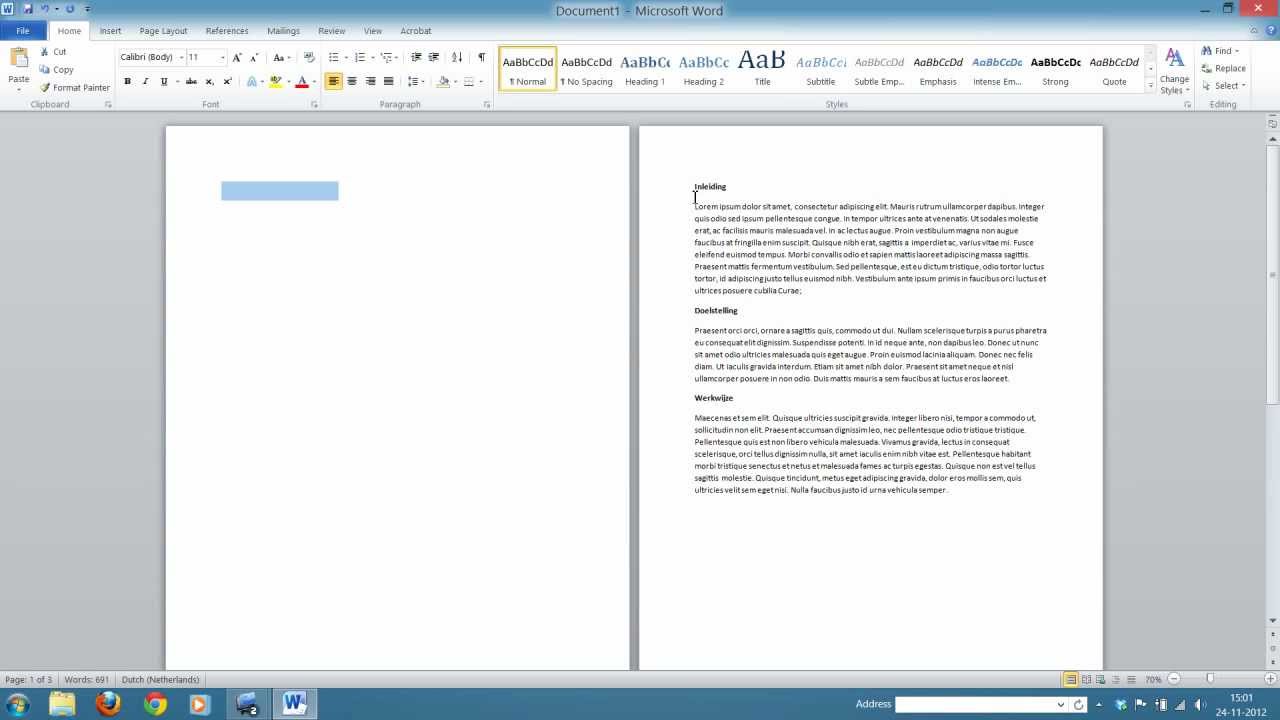
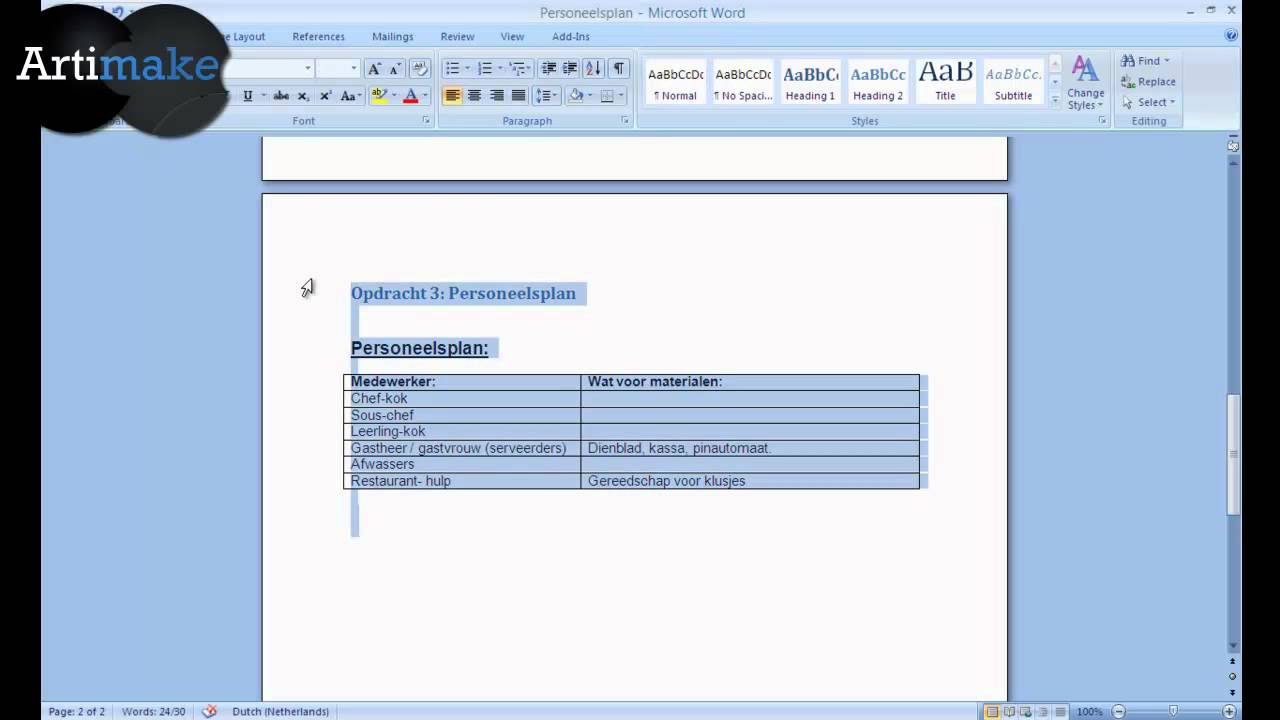
Bekijk ook deze gerelateerde berichten:
- Eigen Vermogen Berekenen 2 Manieren
- 1 Kilo Is Hoeveel Liter
- Verschil Oost En West Berlijn
- Hoe Schrijf Ik Een Cv
- Waar Kan Je Je Diploma Vinden
- Wanneer Gaan De Scholen Weer Beginnen
- Jongste Zoon Jakob En Rachel
- Hoe Vaak Denk Je Aan Het Romeinse Rijk Uitleg
- Hoe Heet De Griekse God Van De Winden En Stormen
- De Werking Van De Nieren
